
Análisis de búsqueda
La página de análisis muestra información relacionada con cómo los compradores utilizan la característica de búsqueda en la tienda. Actualmente, solo se admiten las tiendas que utilizan elastic search. Los usuarios podrán ver el panel de análisis en la herramienta de búsqueda solo después de completar la configuración del panel.
Esta página proporciona información sobre el rendimiento de las búsquedas, como las tendencias de los términos de búsqueda, los ingresos de los términos de búsqueda, los refinamientos de los términos de búsqueda, las búsquedas principales, los fallos de búsqueda, los aciertos de búsqueda y las salidas de búsqueda.
 Nota: Analytics tiene una serie de métricas estándar y calculadas que se consideran valores de moneda. El tipo de moneda global de una propiedad (GA4) o vista de informes (UA) determina la moneda en la que se visualizan todos estos valores en los informes. De forma predeterminada, el tipo de moneda global de una propiedad o vista de informes es USD. Las empresas que realizan transacciones en una única moneda distinta de USD pueden configurar una propiedad o vista de informes para utilizar cualquiera de las monedas aceptadas en las páginas Configuración de propiedad o Configuración de vista. Consulte [GA4] Referencia de moneda - Ayuda de Analytics para obtener más información.
Nota: Analytics tiene una serie de métricas estándar y calculadas que se consideran valores de moneda. El tipo de moneda global de una propiedad (GA4) o vista de informes (UA) determina la moneda en la que se visualizan todos estos valores en los informes. De forma predeterminada, el tipo de moneda global de una propiedad o vista de informes es USD. Las empresas que realizan transacciones en una única moneda distinta de USD pueden configurar una propiedad o vista de informes para utilizar cualquiera de las monedas aceptadas en las páginas Configuración de propiedad o Configuración de vista. Consulte [GA4] Referencia de moneda - Ayuda de Analytics para obtener más información.Una vez configurado, inicie sesión en el Centro de Gestión. En el menú Hamburger, seleccione Buscar. La página del panel de Analytics aparecerá como se muestra a continuación: 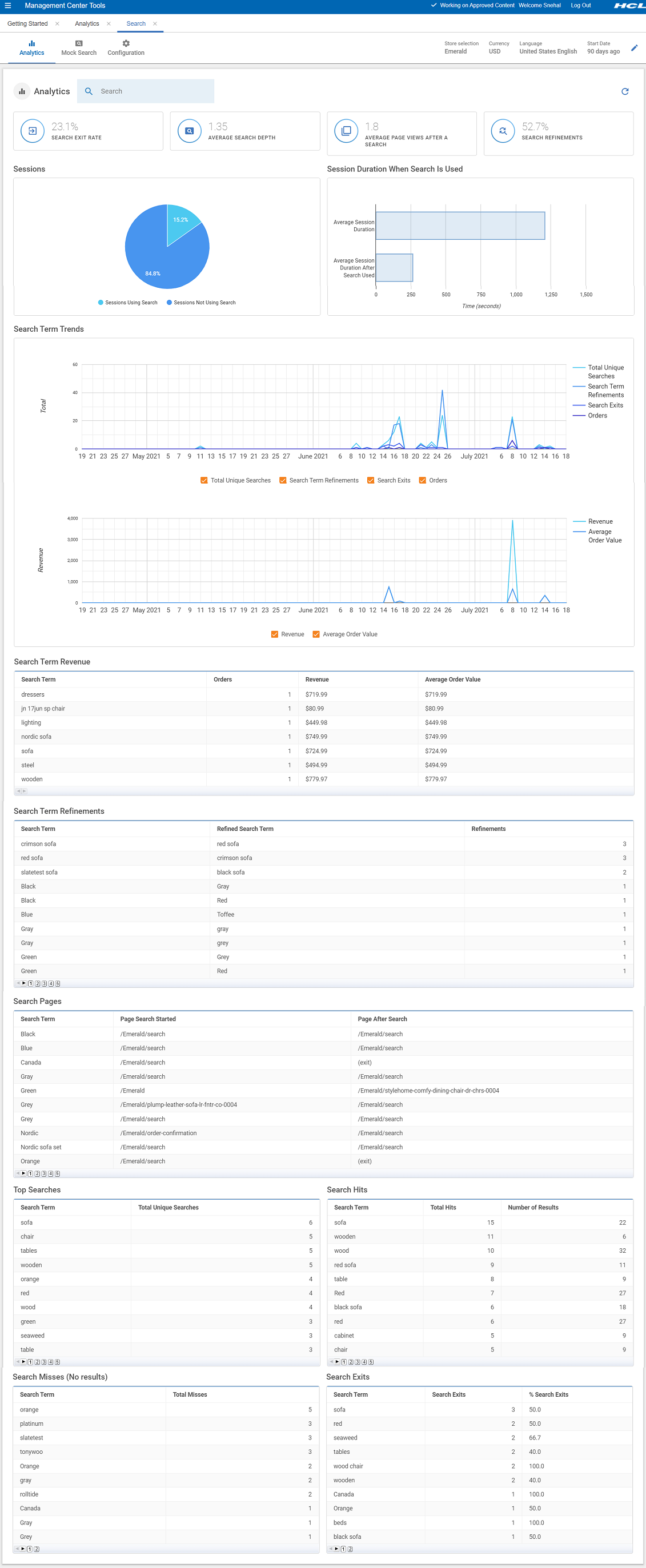
Seleccione Tienda en la lista de tiendas disponibles.
Seleccione la Moneda en la lista de monedas disponibles.
Seleccione Fechas en el calendario. Los datos se visualizarán basándose en la fecha de inicioy la fecha de finalización seleccionadas para la tienda.
Los datos que aparecen en el panel se muestran para el almacén seleccionado. El usuario puede hacer clic en el botón Actualizar que se muestra en el ángulo superior derecho de la página para obtener los datos actualizados de la tienda.
Para saber más sobre el término de rendimiento de la búsqueda y la información véase Panel de Análisis de búsqueda.